Il calendario di Microsoft Outlook è un componente della piattaforma di posta
elettronica, progettato per impostare e gestire pianificazioni, appuntamenti ed eventi, tra gli altri. È una sorta di agenda digitale, progettata per tenere traccia dei programmi e degli impegni.
Tuttavia, come gli altri elementi di posta elettronica di Outlook, anche gli elementi del Calendario sono soggetti a perdita di dati, che in genere avviene a causa di
un’eliminazione accidentale. Inoltre, attacchi di virus, arresti improvvisi, crash di Outlook, interruzioni di corrente, errori di sistema e così via possono danneggiare il file PST che memorizza tutti gli elementi di posta, causando la perdita di elementi del Calendario.
In questo post, imparerete vari metodi per recuperare gli elementi del Calendario e i messaggi di posta elettronica persi o eliminati in Outlook 2021, 2019, 2016, 2013, 2010 e Office 365.
Metodi per recuperare gli elementi del calendario e i messaggi di posta elettronica in Outlook
Per recuperare gli elementi del Calendario o i messaggi e-mail eliminati o persi, seguite questi metodi.
Recuperare gli elementi del calendario e i messaggi di posta elettronica dalla cartella degli elementi eliminati
Se gli elementi del Calendario di Outlook o i messaggi di posta elettronica vengono eliminati involontariamente o accidentalmente, esiste un processo sicuro per recuperare tali elementi di posta in Outlook. Normalmente, gli elementi eliminati vengono inviati alla cartella “Posta eliminata“. Tali file possono essere facilmente ripristinati nella loro posizione originale dalla cartella Posta eliminata in pochi clic. Ecco i passaggi da seguire:
Per le prospettive 2021, 2019, 2016 e 2013
- Avviare Outlook e navigare nella cartella Posta eliminata.
- Fare doppio clic sulla cartella per visualizzare le e-mail eliminate di recente, gli elementi dell’Agenda, gli allegati e così via.
- Selezionare l’elemento o gli elementi dell’Agenda o le e-mail che si desidera recuperare e fare clic con il pulsante destro del mouse su di essi.
- Selezionare Sposta > Altra cartella.
- Individuare Posta in arrivo o Bozze nell’elenco delle cartelle e spostarvi l’elemento.
- Fare clic su OK per applicare le modifiche.
Per Outlook 2007 e 2010
- Ctrl + clic sulla posizione della cartella degli elementi del Calendario mancanti (selezionare la cartella Posta in arrivo per le e-mail).
- Passare alla barra dei menu e fare clic sull’icona Strumenti.
- Nelle opzioni visualizzate, selezionare Recupera elementi eliminati.
- Individuare l’elemento (calendario o e-mail) da recuperare e fare clic sul pulsante
Recupera elementi selezionati.
Tuttavia, se Outlook è impostato per svuotare la cartella ‘Posta eliminata’ quando si esce dall’applicazione, gli elementi del calendario e i messaggi di posta elettronica eliminati potrebbero non essere trovati o ripristinati dalla cartella Posta eliminata. In questi casi, è possibile seguire i seguenti passaggi per recuperare gli elementi del Calendario e i messaggi di posta elettronica eliminati.
- In Outlook, andare su Cartella e fare clic su Recupera elementi eliminati.
- Selezionare l’elemento dell’Agenda o della posta da recuperare e fare clic su OK.
- Assicurarsi di selezionare Ripristina elementi selezionati e non Elimina elementi selezionati. In caso contrario, l’elemento di posta verrà rimosso in modo permanente dal server.
Inoltre, assicuratevi di disabilitare l’opzione Svuota elementi eliminati per evitare la perdita permanente degli elementi di posta in caso di eliminazione accidentale. Seguite questi passaggi:
- Andare al riquadro File e selezionare Opzioni > Avanzate.
- Nella sezione Avvio e uscita, deselezionare l’opzione Svuota le cartelle degli elementi eliminati quando si esce da Outlook e fare clic su OK.
Recuperate gli elementi del calendario e la posta utilizzando lo strumento di riparazione della posta in arrivo
Spesso gli elementi vengono persi o resi inaccessibili a causa del danneggiamento o della corruzione del file PST. Quando ciò accade, il file PST deve essere riparato prima di poter eseguire qualsiasi operazione di recupero. Microsoft Outlook ospita una funzione di riparazione integrata nota come Strumento di riparazione della posta in arrivo (ScanPST.exe). Questo strumento viene utilizzato per riparare i danni minori al file PST.
Per utilizzare questo strumento, seguire le indicazioni riportate di seguito:
- Fare clic sui tasti Windows + E per aprire Esplora risorse.
- Nella finestra di Esplora risorse, seguire il percorso dei file e individuare il programma ScanPST.exe sotto Outlook.
- Selezionare Sfoglia. Trovare e selezionare il file PST da riparare.
- Fare clic su Avvia per avviare la scansione.
- Dopo la scansione, fare clic su Ripara per terminare il processo.
Una volta eseguita questa operazione, il file interessato (contenente gli elementi del Calendario o i messaggi di posta elettronica) dovrebbe essere ripristinato. È ora possibile aprire Outlook per ripristinare gli elementi del Calendario o i messaggi di posta elettronica eliminati o persi.
Utilizzare Stellar Repair for Outlook
In caso di corruzione o danneggiamento grave del PST, potrebbe essere difficile ripristinare il file interessato. In tal caso, è possibile ricorrere all’aiuto di un programma avanzato di terze parti, come Stellar Repair for Outlook. Questa è la soluzione definitiva, che può essere utilizzata per recuperare gli elementi di posta elettronica cancellati o persi (compresi gli elementi dei calendari) da file PST sia sani che corrotti, indipendentemente dalle dimensioni del file PST o dal livello di corruzione.
Seguite i passaggi seguenti per eseguire il programma di recupero/riparazione del file PST di Outlook:
- Scaricare Stellar Repair for Outlook dal sito ufficiale.
- Installare e lanciare il programma. Fare clic su Elenco profili. Verranno elencati i file PST associati al profilo di Outlook dalla posizione predefinita.
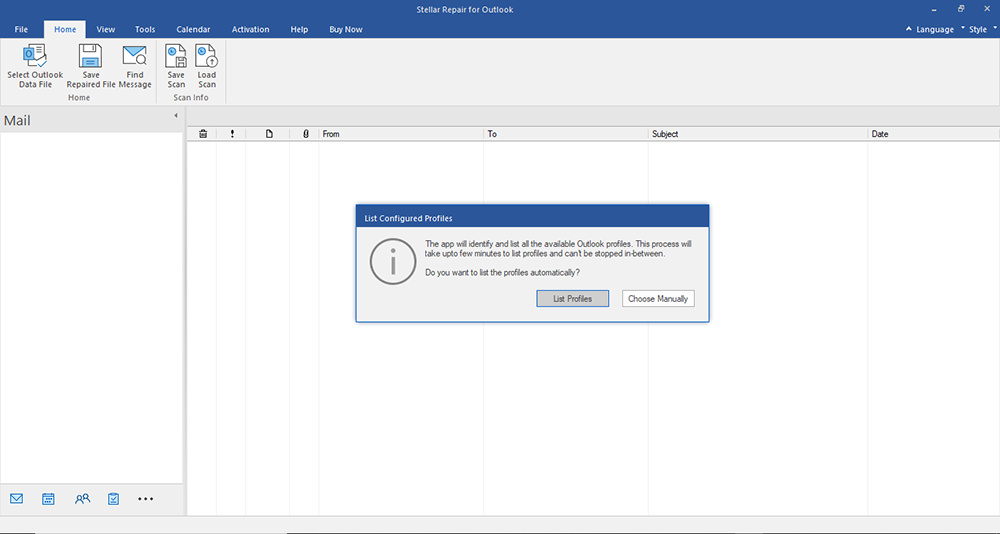
- Selezionare il file PST associato al profilo di Outlook. Se il file PST non si trova nella posizione predefinita, fate clic su Scegli manualmente e selezionate il file PST. Quindi fare clic su Ripara.
- Il software analizza il file e mostra un’anteprima di tutti gli elementi della cassetta postale, compresi gli elementi del Calendario e i messaggi di posta elettronica. Fare clic sull’icona del Calendario in fondo al riquadro di sinistra per visualizzare gli elementi del Calendario eliminati, evidenziati in rosso.
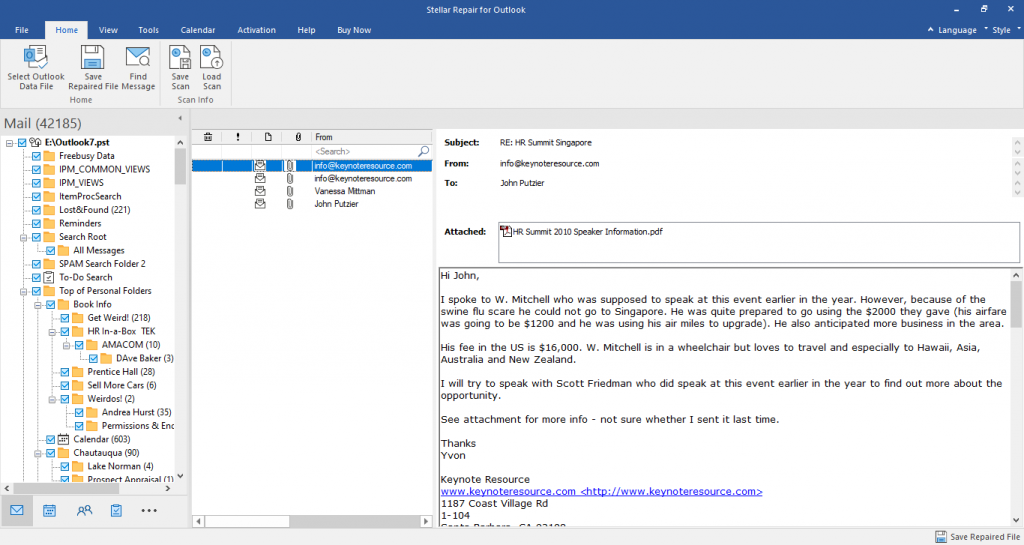
- Dopo la riparazione, selezionare gli elementi del Calendario o della posta persi da recuperare, compresi quelli eliminati evidenziati in rosso, e fare clic sull’opzione Salva file riparato.
- Scegliere il formato di file desiderato nella finestra di dialogo a comparsa. Fare clic su
Avanti.
- Sfogliare per selezionare la posizione desiderata per salvare il file PST riparato.
- Fare clic su OK.
È possibile riparare e recuperare elementi di posta elettronica cancellati o persi, compresi gli elementi del Calendario, da file PST di dimensioni fino a 50 GB con la massima integrità. Il software è in grado di recuperare tutti gli elementi di posta elettronica cancellati o persi, compresi gli elementi di posta elettronica eliminati (elementi di posta elettronica che vengono eliminati automaticamente dopo il periodo di conservazione).
Conclusione
Gli elementi dell’agenda e i messaggi di posta elettronica vengono persi in Outlook a causa di un’eliminazione accidentale (rigida o morbida) o del danneggiamento del PST. In caso di eliminazione accidentale o morbida, è possibile recuperare facilmente gli elementi eliminati (entro il periodo di conservazione standard di 14 giorni). Tuttavia, nel caso di un’eliminazione accidentale o di un danneggiamento del PST, potrebbe essere necessario utilizzare un programma di terze parti, come Stellar Repair for Outlook, per recuperare il calendario di Outlook e altri elementi di posta.
